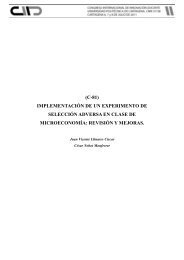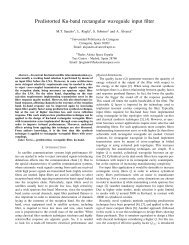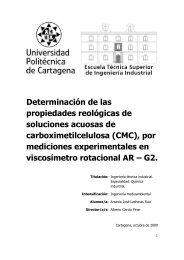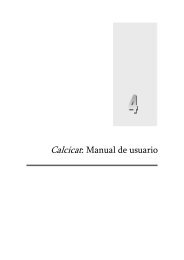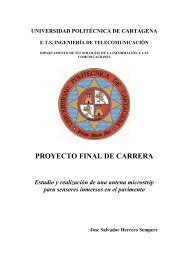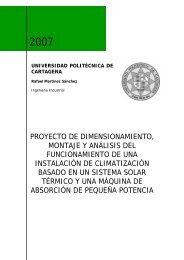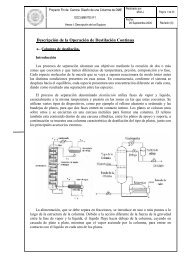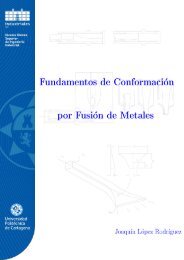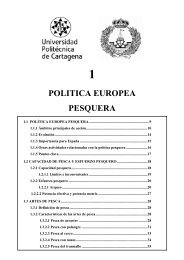Instalación de un sistema VoIP corporativo basado en Asterisk
Instalación de un sistema VoIP corporativo basado en Asterisk
Instalación de un sistema VoIP corporativo basado en Asterisk
Create successful ePaper yourself
Turn your PDF publications into a flip-book with our unique Google optimized e-Paper software.
<strong>Instalación</strong> <strong>de</strong> <strong>un</strong> <strong>sistema</strong> <strong>VoIP</strong> <strong>corporativo</strong> <strong>basado</strong> <strong>en</strong> <strong>Asterisk</strong><br />
este modo <strong>de</strong>ntro <strong>de</strong> la pestaña “LAN SETUP”, <strong>en</strong> la casilla “LAN IP Address”,<br />
escribiremos la IP, y grabaremos los cambios con el botón “submit changes” que hay al<br />
final <strong>de</strong> la página <strong>de</strong> configuración, siempre que hagamos <strong>un</strong> cambio <strong>en</strong> alg<strong>un</strong>a página <strong>de</strong><br />
configuración utilizaremos este botón y esperaremos a que el SPA se reinicie.<br />
Después volveremos a acce<strong>de</strong>r, pero esta vez a la pestaña “Voice” y <strong>de</strong>ntro <strong>de</strong> esta a<br />
“Line 1”, don<strong>de</strong> estableceremos la configuración que aparece <strong>en</strong> la captura <strong>de</strong> pantalla <strong>de</strong><br />
sigui<strong>en</strong>te. La pestaña conti<strong>en</strong>e la configuración refer<strong>en</strong>te a la ext<strong>en</strong>sión <strong>VoIP</strong>, tal como la<br />
que integraría <strong>un</strong> teléfono IP.<br />
En la sigui<strong>en</strong>te captura, po<strong>de</strong>mos ver la configuración <strong>de</strong> la sigui<strong>en</strong>te pestaña que<br />
<strong>de</strong>bemos configurar, la pestaña “PSTN Line”, que conti<strong>en</strong>e las configuración <strong>de</strong>l <strong>en</strong>lace<br />
con “Line 1” y los ajustes <strong>de</strong> la línea PSTN.<br />
Los campos con asteriscos que no muestran la clave, <strong>de</strong>b<strong>en</strong> ser sustituidos por las<br />
claves que hemos creado para las ext<strong>en</strong>siones, 205 y 250, y la clave <strong>en</strong> la sección “<strong>VoIP</strong><br />
Users and Passwords”, <strong>de</strong>be ser la que establecimos <strong>en</strong> el troncal: “Password”.<br />
Lo que estamos configurando son dos ext<strong>en</strong>siones, <strong>un</strong>a para la linea <strong>de</strong> <strong>VoIP</strong> y otra<br />
para la línea PSTN, pero con las ext<strong>en</strong>siones no po<strong>de</strong>mos crear <strong>un</strong> canal (tr<strong>un</strong>k), para<br />
asociarlo a rutas <strong>de</strong> salida, por lo que también hemos necesitado configurar <strong>un</strong> troncal que<br />
nos permita realizar la f<strong>un</strong>ción <strong>de</strong> gateway <strong>VoIP</strong>-PTSN, así cuando llamemos a la<br />
ext<strong>en</strong>sión 250, y <strong>un</strong>a vez respondida esta llamada por el SPA, nos cambiará el tono y nos<br />
dará acceso al línea PSTN. A<strong>de</strong>más <strong>de</strong> po<strong>de</strong>r llamar usando la ext<strong>en</strong>sión 250, podremos<br />
realizar llamadas a través <strong>de</strong>l troncal. Hay que com<strong>en</strong>tar que la ext<strong>en</strong>sión 250 no aparece<br />
como registrada, ya que es la troncal asociada la que se aut<strong>en</strong>tifica.<br />
64